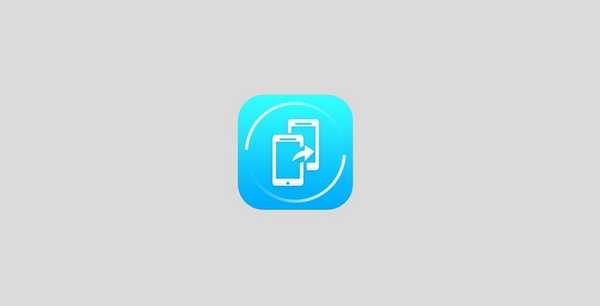
Joshua Davis
0
3216
427
Siamo entusiasti quando acquistiamo un nuovo smartphone, ma spostare tutti i tuoi dati dal vecchio smartphone al nuovo può essere un compito scoraggiante e sicuramente toglie tutto il divertimento. Per fortuna, abbiamo una nuova fantastica app chiamata CLONEit dagli stessi sviluppatori Lenovo che hanno sviluppato SHAREit. CLONEit offre la possibilità di trasferire 12 tipi di dati che vanno dai Contatti alle Impostazioni di Sistema senza la necessità di un cavo, PC o rete.
CLONEit ti consente di trasferire contatti, messaggi di testo SMS, MMS, registri delle chiamate, app, impostazioni di sistema, foto, musica e video. L'app guadagna punti brownie per le sue caratteristiche e la sua facilità d'uso. Il trasferimento di tutti i tuoi dati da uno smartphone Android a un altro dovrebbe diventare molto semplice, una volta che inizi a utilizzare CLONEit. Quindi, ecco come usare CLONEit:
Nota: Abbiamo testato l'app CLONEit per Android (versione 1.1.8) con Moto G di 3a generazione che funge da dispositivo Sender e Moto E di 2a generazione che funge da ricevitore.
Passaggi per trasferire tutti i tuoi dati tramite CLONEit:
- Innanzitutto, devi avere l'app CLONEit installata sul tuo vecchio e sul tuo nuovo smartphone Android.
- Dopo aver installato l'app su entrambi i dispositivi, apri CLONEit sul tuo vecchio smartphone Android e seleziona "Mittente“.
- L'app creerà quindi un aprire hotspot WiFi con il nome "DKs0-TW90b0cz“. Il nome sul dispositivo potrebbe essere diverso ma dovrebbe essere sulla stessa linea.
- Adesso, collega il nuovo smartphone Android alla rete WiFi creata.
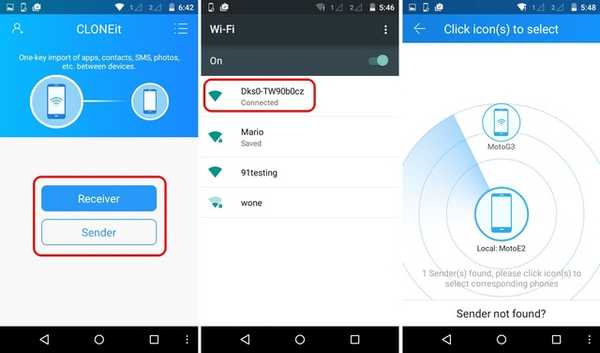
- Dopo aver effettuato la connessione, apri l'app CLONEit sul nuovo dispositivo e seleziona "Ricevitore“.
- Vedrai il dispositivo mittente quando inizia la ricerca. Seleziona il dispositivo mittente vuoi i dati da.
- Quindi, il mittente riceverà a richiesta di connessione dal dispositivo ricevente. Tocca "Ok"Alla richiesta sul dispositivo Android mittente.
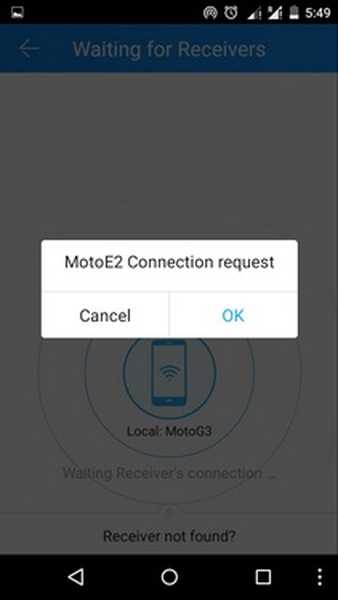
- Una volta che la richiesta è stata concessa, il dispositivo ricevitore avrà la possibilità di farlo seleziona i dati da migrare. C'è anche la possibilità di selezionare determinati file o app. L'app mostra anche la dimensione di tutti i dati che verranno trasferiti.
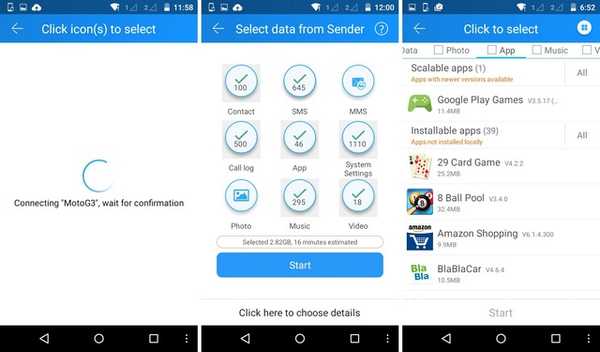
Nota: Per spostare i messaggi SMS, CLONEit ti chiederà di cambiare l'app SMS dall'app predefinita all'app CLONEit. In seguito puoi accedere a Impostazioni e modificare l'app di messaggistica predefinita una volta terminato l'utilizzo di CLONEit.
- Dopo aver selezionato i dati che desideri importare, puoi toccare il "Inizio"Per avviare l'importazione dei dati sullo smartphone Android del ricevitore.
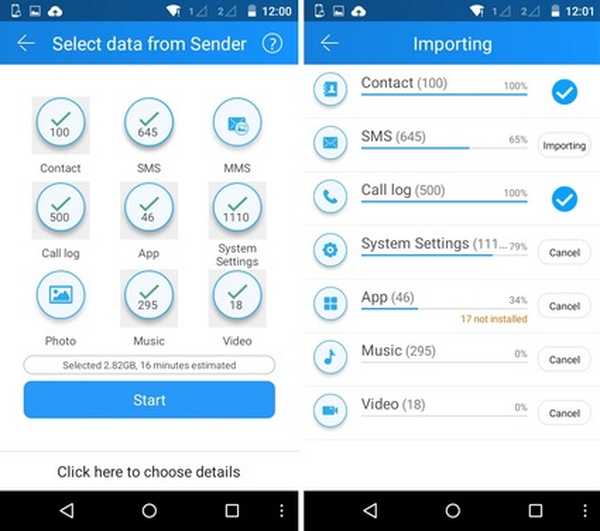
- Puoi impostare l'app da installare automaticamente andando su Impostazioni-> Accessibilità-> Installazione automatica e accendilo. (Questa funzione è disponibile solo su dispositivi con Android 4.1 Jelly Bean o versioni successive).
Nota: Poiché i file APK delle app vengono spostati, è anche possibile installare manualmente tutte le app. Tu dovrai "Consenti l'installazione di app da fonti sconosciute" nel Impostazioni-> Sicurezza.
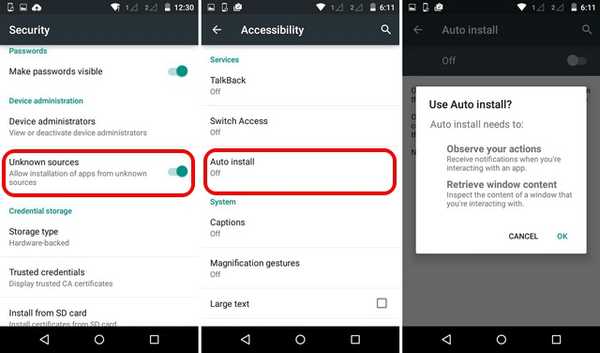
- Questo è tutto! Una volta completato il trasferimento, troverai le tue vecchie impostazioni di sistema (segnalibri del browser, dettagli di sfondi e calendario), file, SMS, contatti, registri delle chiamate, foto, video, app e musica nel tuo nuovo smartphone.
I passaggi sono abbastanza facili, vero? Bene, certamente lo sono! Ci sono alcuni vantaggi offerti da CLONEit che lo rendono un ottimo strumento di trasferimento dati. La velocità di trasferimento dei dati in CLONEit è di 20 Mbps, che è 200 volte più veloce di quella che siamo abituati a vedere nei trasferimenti di file Bluetooth. Oltre a ciò, l'app non richiede una connessione Internet per funzionare. Offre inoltre funzionalità aggiuntive come la disinstallazione delle app, la pulizia dello spazio e altro ancora.
VEDERE ANCHE: Come recuperare file cancellati su Android
CLONE funziona, ma vogliamo di più!
CLONEit funziona come dovrebbe, ma ci piacerebbe se gli sviluppatori offrissero ancora più funzionalità come la possibilità di trasferire i dati dell'app, più impostazioni di sistema ecc. Mentre l'app trasferisce facilmente la maggior parte dei dati, affronta alcuni problemi (errori) mentre trasferimento di alcune impostazioni di sistema. Bene, ecco la speranza che gli sviluppatori di Lenovo ci ascoltino e CLONEit migliora sempre di più con gli aggiornamenti.
Grazie a CLONEit, lo spostamento dei dati da uno smartphone Android all'altro sarà un gioco da ragazzi. Provalo e facci sapere nella sezione commenti qui sotto se hai dubbi o domande.















